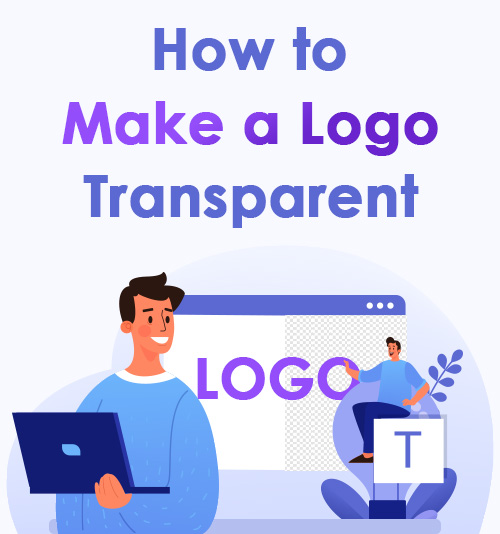
Nous savons tous que le logo est essentiel pour accroître la notoriété de la marque.
Cependant, vous avez dû rencontrer le même problème : lorsque vous souhaitez coller un logo sur une image, le fond du logo masque le contenu de l'image.
Je crois que c'est le trouble qui vous amène à ce passage.
Dans ce passage, je vais vous dire comment rendre un logo transparent, quels outils vous pouvez utiliser et comment utiliser ces outils. Tous les outils sont 100% gratuits à utiliser.
Lisez la suite pour découvrir le nouveau monde!
CONTENU
- Comment coller un logo sur votre image sans couvrir le contenu ?
- Quelles méthodes pouvons-nous utiliser pour supprimer l'arrière-plan du logo ?
Comment coller un logo sur votre image sans couvrir le contenu ?
La réponse est de rendre un logo transparent. Un logo avec un fond transparent signifie que le fond n'a pas de couleur, généralement affiché sous la forme d'un damier blanc et gris dans certains éditeurs de photos et téléchargé dans un fichier PNG.
En raison de l'importance du logo, nous l'utilisons sur les pages de sites Web, les affiches publicitaires, les étiquettes de marque, les uniformes, etc. Un logo avec un fond transparent semble exceptionnel et vif et s'intègre parfaitement à votre conception car il ne couvrira pas le contenu la couleur de votre image. Nous recherchons le meilleur effet visuel en rendant le logo transparent.
Quelles méthodes pouvons-nous utiliser pour supprimer l'arrière-plan du logo ?
Je pense que beaucoup de gens choisiraient Photoshop comme premier choix, mais je recommanderais des moyens plus simples de rendre un logo transparent sans lui.
De nos jours, il existe de nombreuses façons de rendre un logo transparent, notamment des outils en ligne et des éditeurs de photos professionnels. De plus, je trouve 2 autres méthodes par lesquelles vous pouvez créer un PNG transparent via les programmes fournis avec votre système informatique. Le contenu suivant est divisé en trois parties pour fournir une recommandation.
Lisez la suite pour obtenir un outil utile pour vous-même!
Partie 1. Comment rendre un logo transparent sans aucun logiciel de conception ?
La réponse est grâce à des outils en ligne gratuits. Dans cette partie, je voudrais recommander 3 outils en ligne avec lesquels vous pouvez créer des images avec des arrière-plans transparents.
1. remove.bg – Aide pour obtenir un logo avec un fond transparent
remove.bg est un outil de suppression d'arrière-plan d'image gratuit qui s'exécute sur le site Web. Son nom indique la fonctionnalité : remove bg. Sa fonction AI vous aide à effacer les arrière-plans du logo en quelques secondes, vous montrant un effet époustouflant sans dégrader la qualité.
Seulement quatre étapes sont nécessaires !
- Cliquer sur le lien https://www.remove.bg/ pour se rendre sur son site officiel. En visitant la page d'accueil, vous remarquerez les mots majuscules Supprimer l'arrière-plan de l'image.
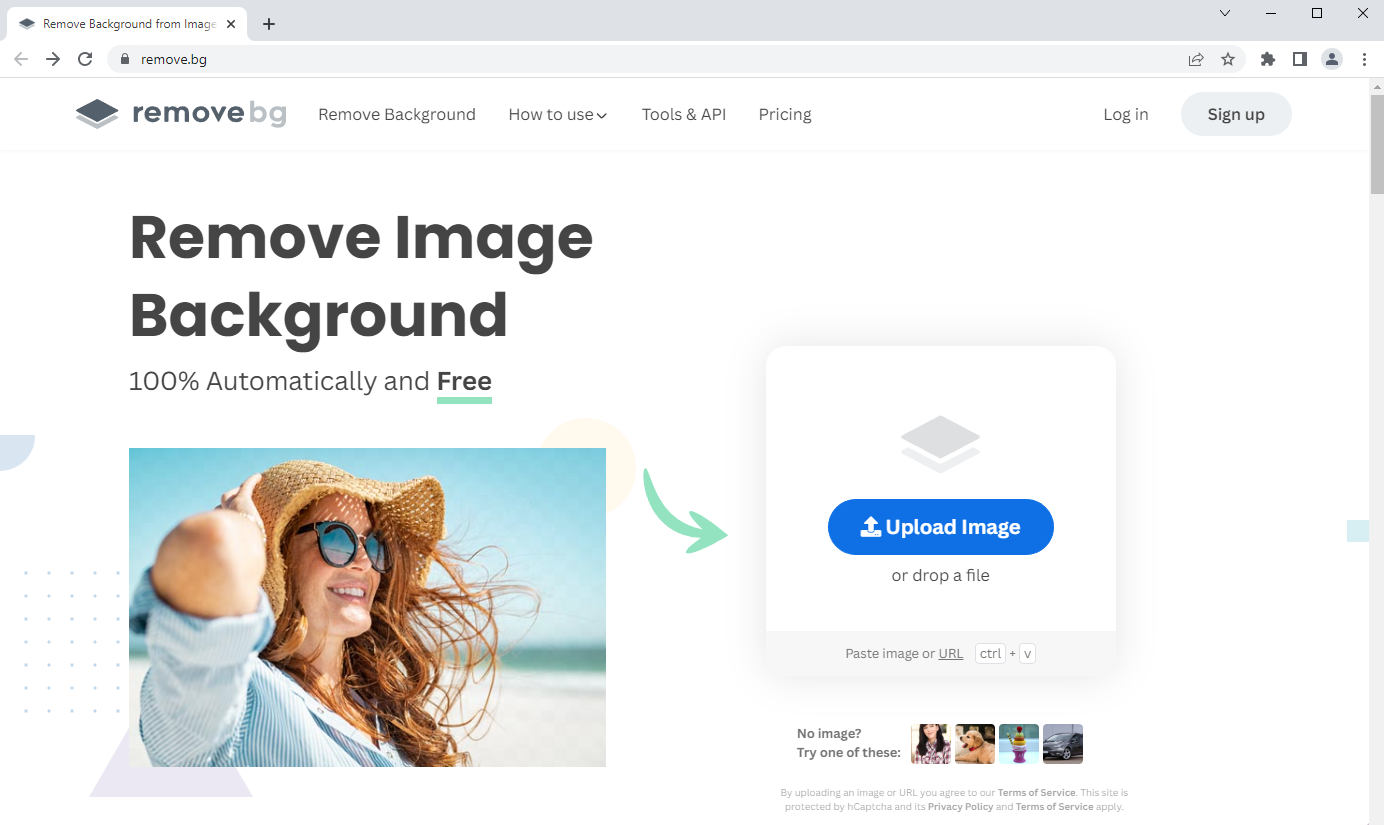
- Téléchargez les images que vous souhaitez traiter ou collez une URL de photo. Ensuite, l'outil rendra automatiquement l'arrière-plan du logo transparent. Vous pouvez voir le contraste entre les images originales et traitées en basculant entre les onglets "Original" et "Arrière-plan supprimé".
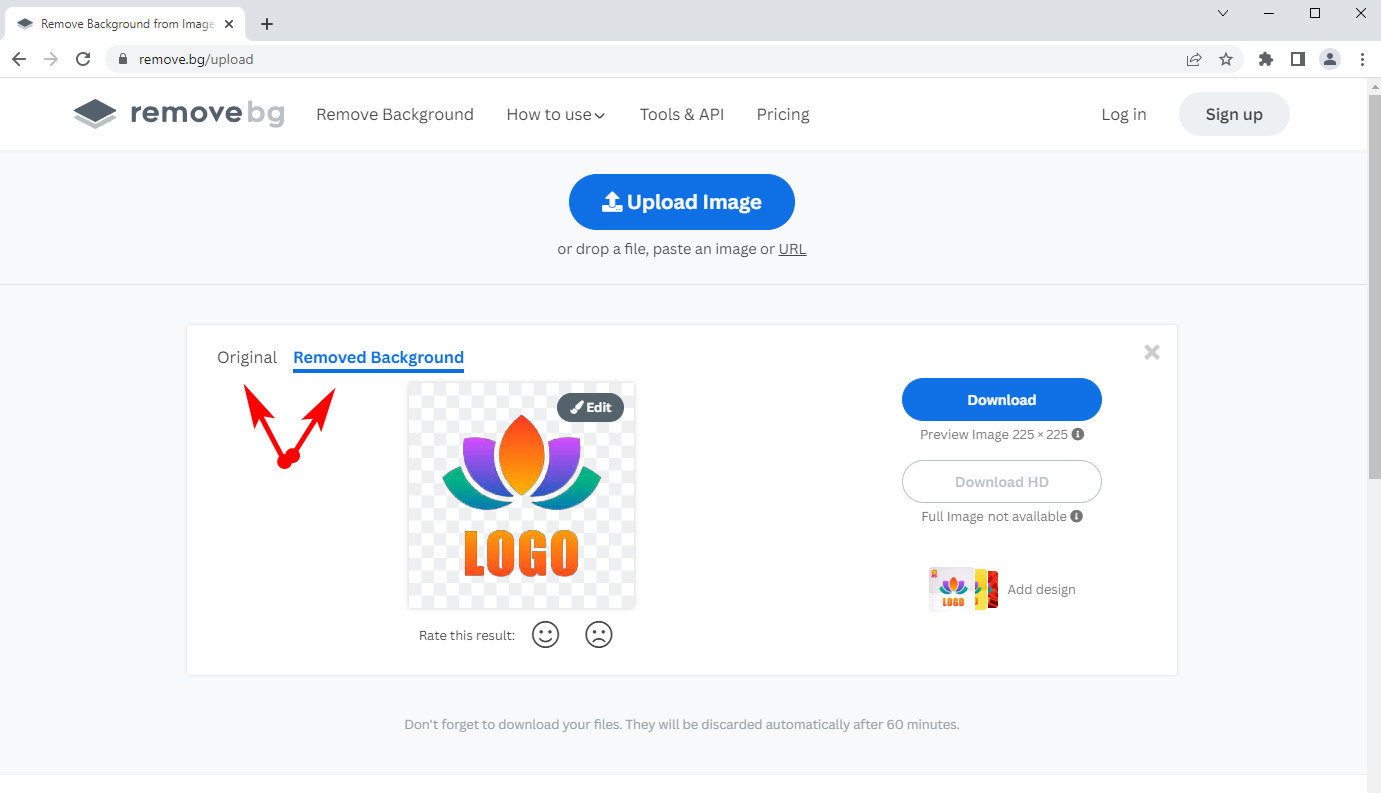
- En cliquant sur "Modifier", de nombreux modes d'arrière-plan et plusieurs couleurs sont répertoriés pour que vous puissiez retoucher l'image. Vous pouvez cliquer sur Effacer/Restaurer pour modifier l'arrière-plan manuellement si l'IA n'offre pas un résultat parfait. La taille du pinceau peut être ajustée pour effacer les détails d'arrière-plan.
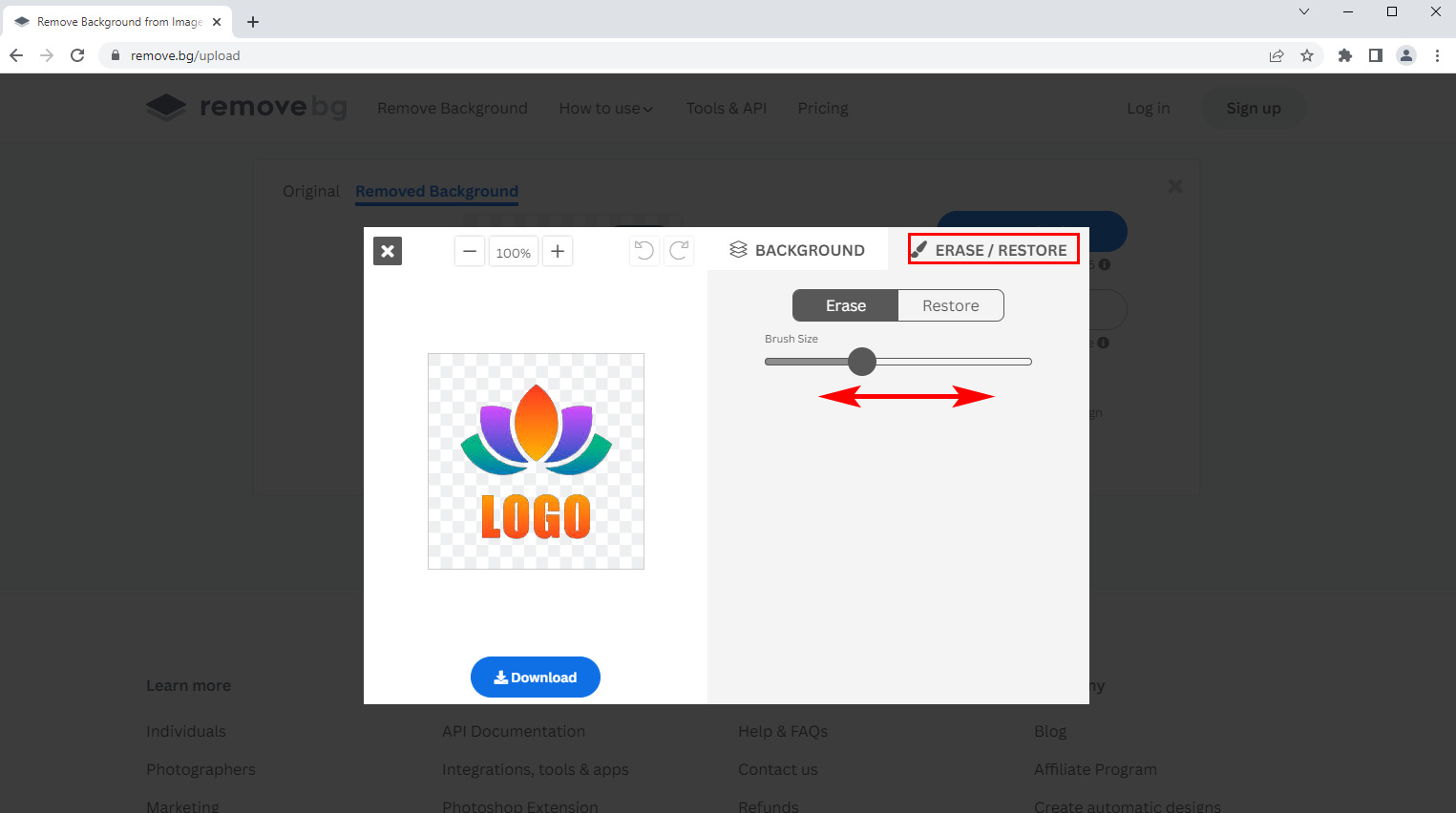
- Après avoir rendu un logo transparent, vous pouvez appuyer sur le bouton "Télécharger" pour l'exporter dans PNG le format.
Conseils : La différence entre PNG et JPG est que PNG vous aide à enregistrer une image avec un arrière-plan transparent, mais pas JPG.
2. Retoucher Online – Le meilleur outil de suppression d'arrière-plan d'image en ligne
Retoucheur en ligne est un autre outil de suppression d'arrière-plan facile à utiliser. Il épouse non seulement l'intelligence artificielle indispensable pour rendre votre logo transparent en quelques clics mais vous permet également de réaliser des créations personnelles ou professionnelles. Par exemple, vous pouvez recadrer des images, modifier la taille et la couleur de l'image et ajouter du texte accrocheur pour attirer les clients. L'image finale peut être téléchargée aux formats PNG/JPG.
Voyons comment rendre un fond de logo transparent avec Retoucher Online.
- Rechercher Retoucheur en ligne via votre navigateur et visitez le site Web. Vous verrez que la fonction de suppression est bien marquée sur la page d'accueil.
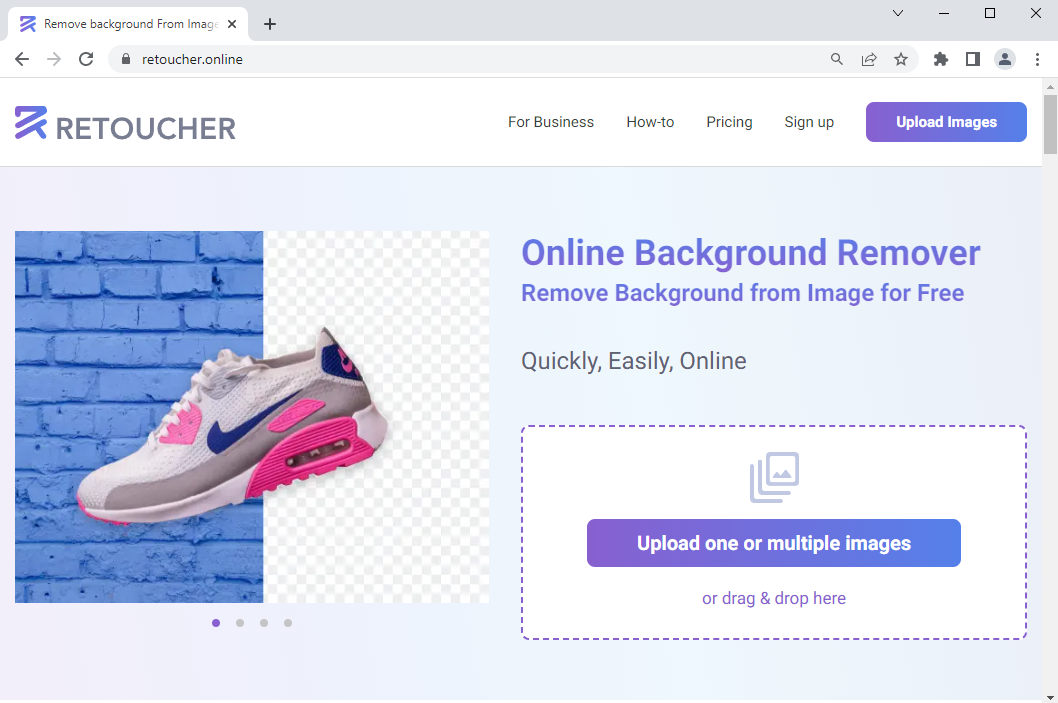
- Appuyez sur la case bleue pour télécharger votre image de logo. Retoucher Online affichera le logo traité avec un fond transparent sur le panneau de gauche quelques secondes plus tard.
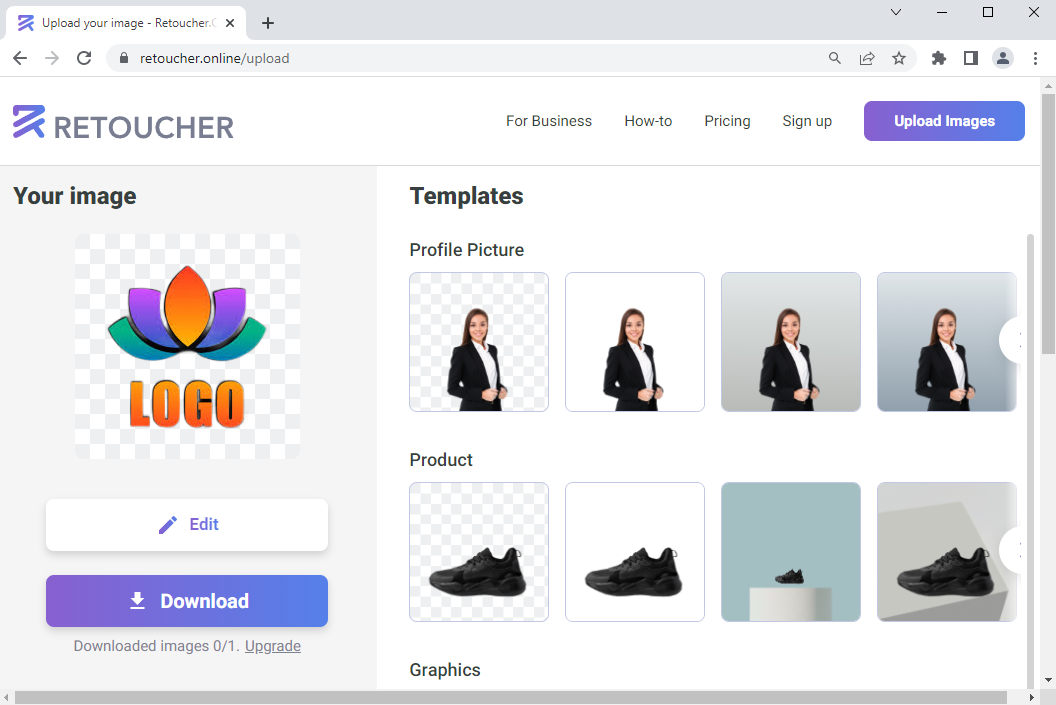
- Appuyez sur le bouton Télécharger pour obtenir gratuitement un logo avec un arrière-plan sans couleur. En plus de supprimer l'arrière-plan, cliquer sur "Modifier" vous permet de définir différents modèles comme nouvel arrière-plan du logo pour s'adapter à différentes plates-formes.
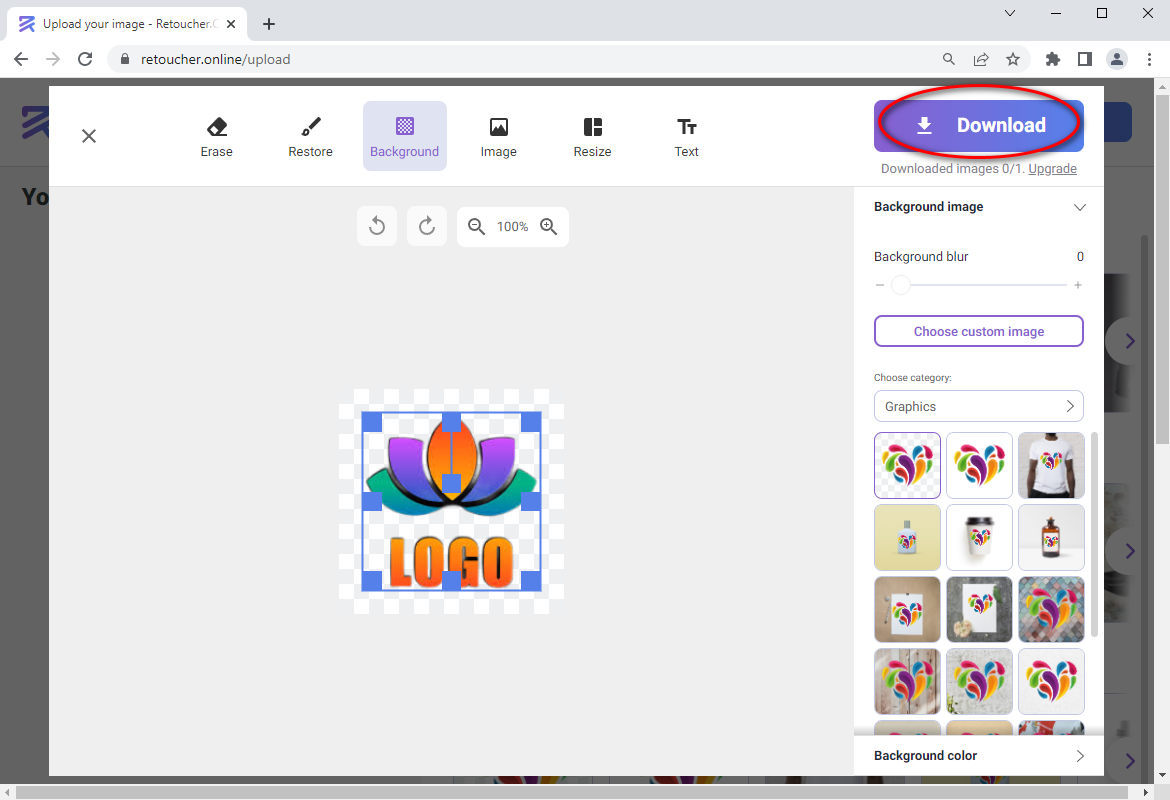
Conseils : Retoucheur en ligne offre une seule chance gratuite par jour. Il faut débourser au moins 6,59$/mois pour profiter de son service. Donc, vous feriez mieux de ne pas perdre la seule chance de tester sa fonction si vous êtes urgent.
3. PicWish - Supprimer l'arrière-plan de l'image en 1 clic
PicWish a lancé de nombreux excellents outils de retouche photo en ligne, et la fonction de suppression d'arrière-plan parmi eux est favorisée par les masses. Soutenu par l'IA, le suppresseur d'arrière-plan gratuit peut identifier le sujet de la photo d'un environnement désordonné avant de supprimer l'arrière-plan.
Gagnez du temps. Un clic promet de rendre un logo transparent.
- Transférer à PicWishsur le site Web de , puis appuyez sur le bouton intitulé "Télécharger une image".
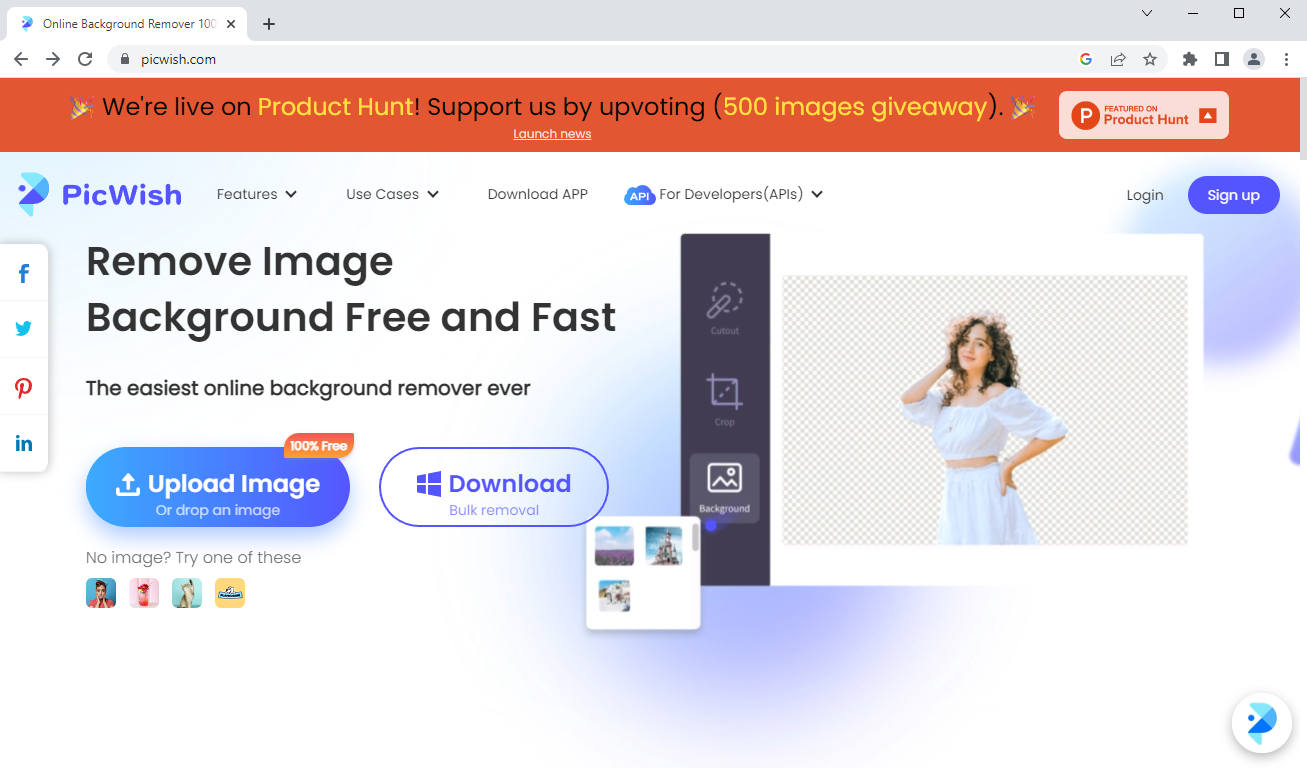
- Vérifiez que l'outil rend votre logo transparent avec succès, puis cliquez sur le bouton Télécharger - la nouvelle photo est exportée sous forme de fichier PNG transparent. Encore une fois, le service est 100% gratuit.
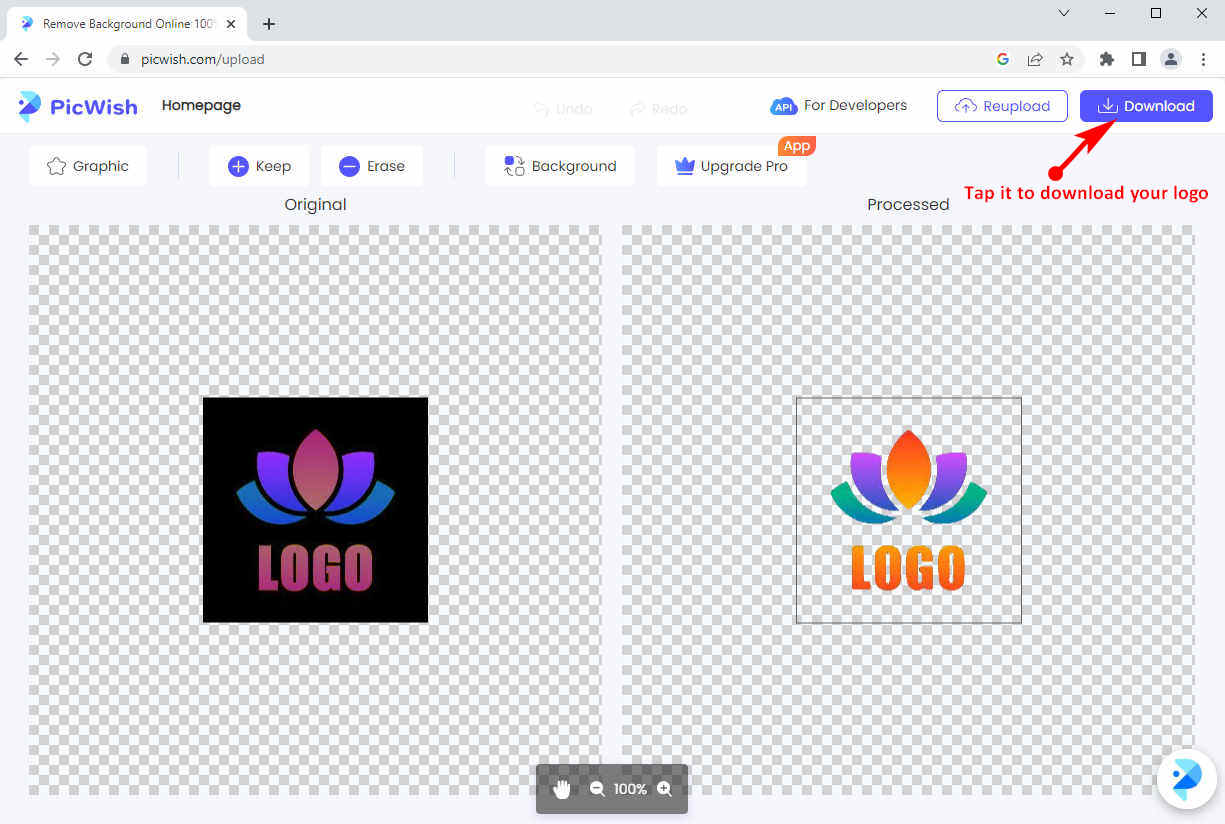
Conseils : Le site Web vous oblige à vous connecter à l'avance si vous souhaitez télécharger l'image traitée.
Partie 2. Rendez votre logo transparent à l'aide d'applications de retouche photo
Des outils gratuits en ligne offrent une méthode pratique pour rendre un logo transparent. Vous ne pouvez pas perdre de temps mais obtenir un bon résultat. De plus, vous pouvez télécharger le logiciel si vous exigez des conceptions plus professionnelles.
Je vais en outre vous recommander quelques éditeurs de photos précieux dans cette partie. Ils offrent un moyen simple de supprimer les arrière-plans des images et d'autres fonctions intéressantes pour perfectionner vos images.
Obtenez un logiciel professionnel pour combler le fossé entre vous et le rédacteur en chef.
1. PicWish – un petit moineau mais tout équipé
Comme étant une entreprise processeur d'image spécialisé, PicWish offre plus de fonctionnalités high-tech que ses outils en ligne.
Ici, nous parlons de la façon de rendre un logo transparent, nous choisissons donc la case Remove Bg pour explorer ses conseils de fonctionnement.
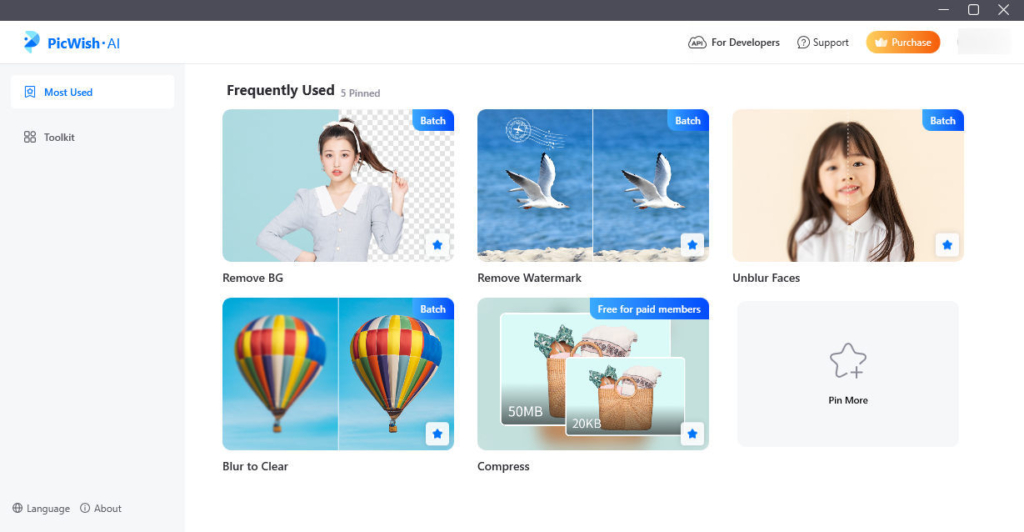
- Exécutez le logiciel PicWish, appuyez sur la case Supprimer Bg, et il nous guide pour importer des photos. On pourrait trouver ça l'outil prend en charge une solution par lots, ce qui signifie que nous pouvons ajouter 100 images à traiter en une seule fois.
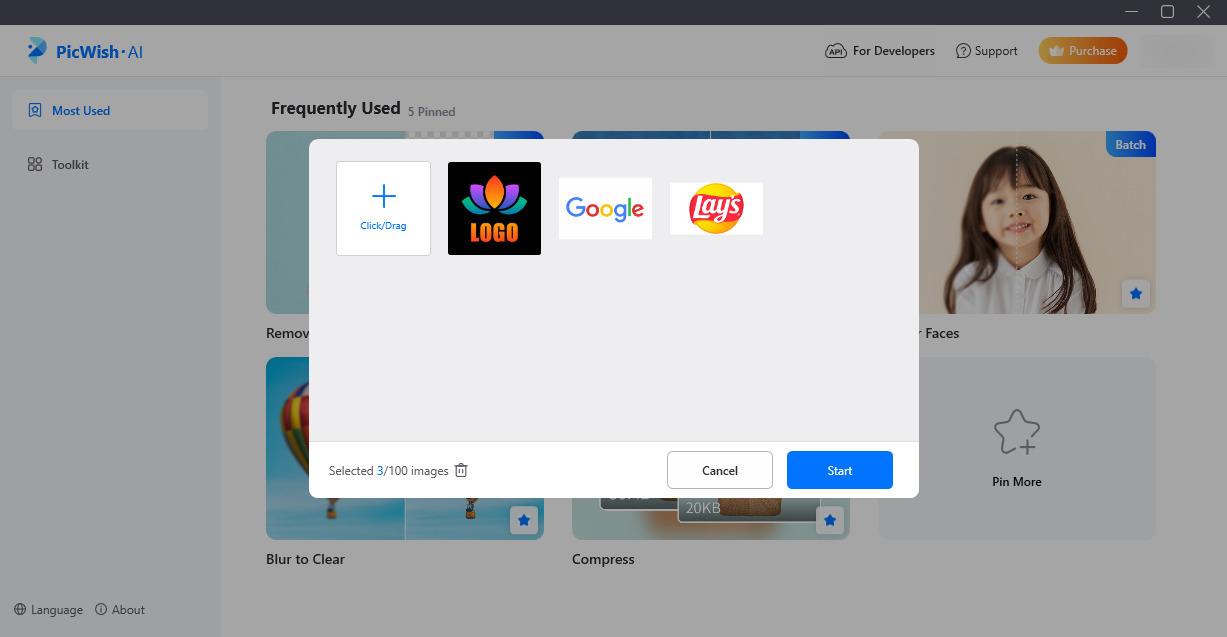
- Après avoir ajouté les photos du logo, PicWish traitera les images en quelques secondes et produira des logos avec des arrière-plans transparents.
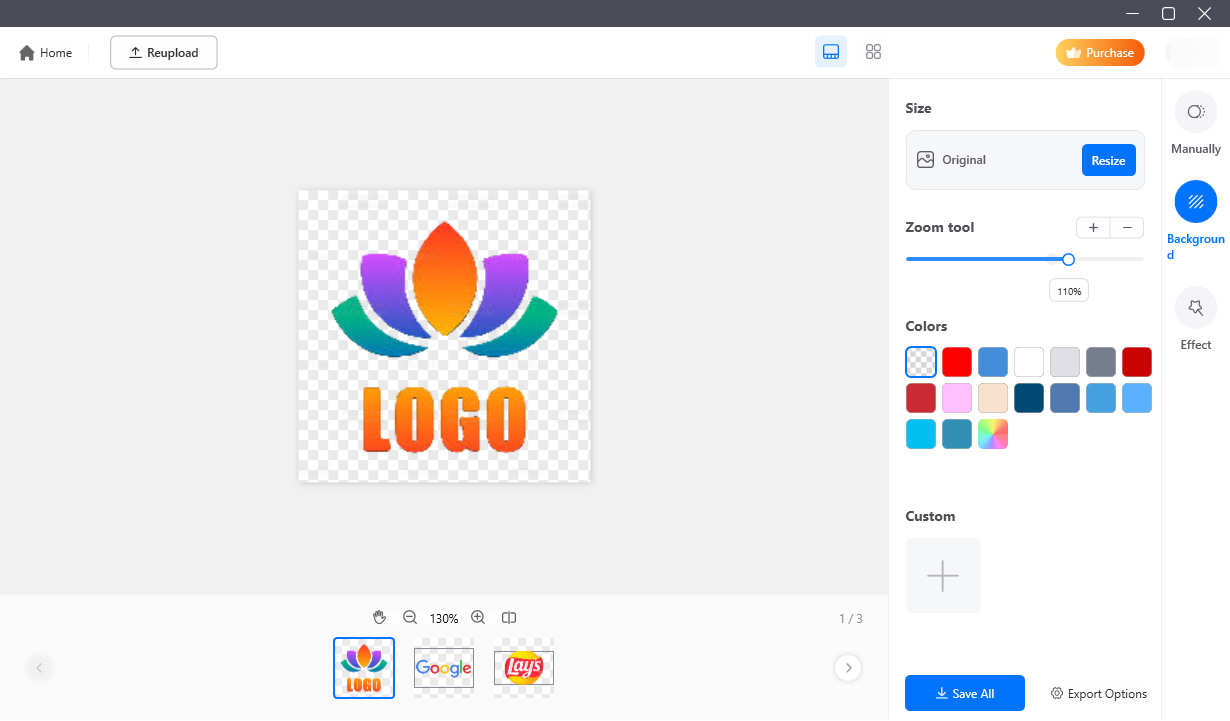
- Vous devez avoir remarqué trois modes dans la liste la plus à droite : Manuellement, Arrière-plan et Effet. Entrez dans la case Manuellement et vous pouvez continuer à effacer l'arrière-plan coloré s'il reste des traces. Dans la section Arrière-plan, vous pouvez rapidement cliquer sur l'option Redimensionner pour encadrer les tailles appropriées appliquées sur diverses plates-formes.
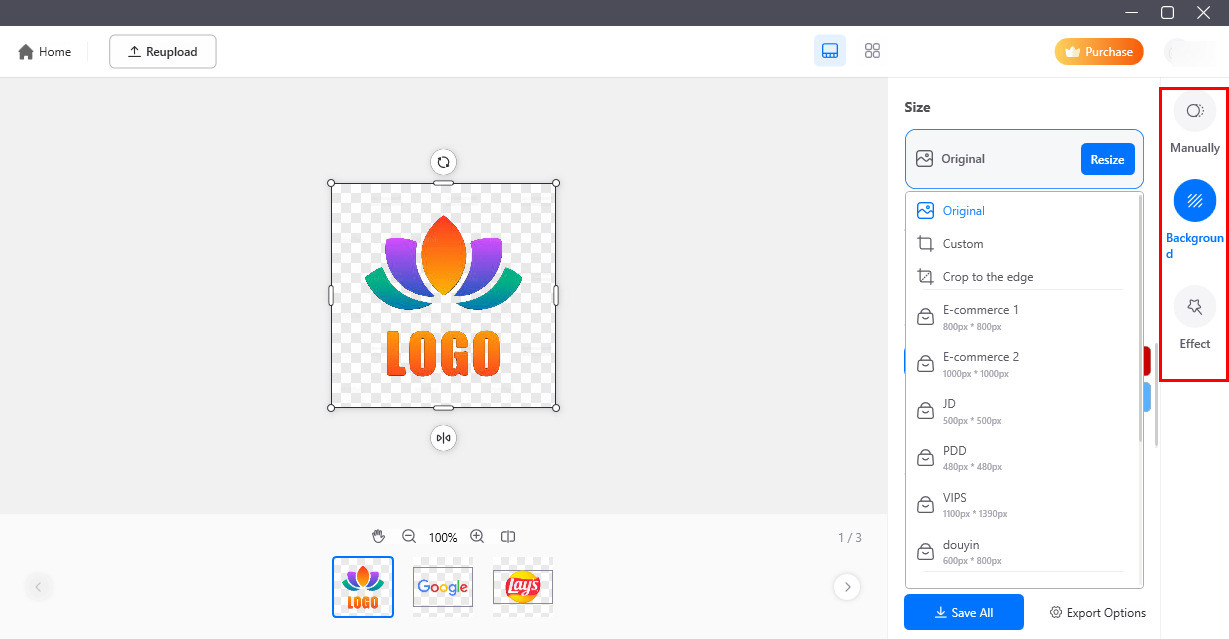
- Après avoir ajusté l'image pour qu'elle soit agréable, vous pouvez vous tourner vers le bouton bleu du bas pour enregistrer vos créations en PNG transparent.
Conseils : vous êtes limité à enregistrer la photo finale si vous n'avez pas payé son service.
2. Fotor - Supprimer automatiquement l'arrière-plan du logo complexe
Après avoir été lancé sur Windows, Mac et les systèmes mobiles (iOS et Android), Fotor est un éditeur de photos complet avec de nombreux outils pratiques pour embellir vos photos.
Permettez-moi de partager mon expérience dans l'utilisation de son affilié Background Remover.
J'ai vu un éventail d'outils lorsque j'ai double-cliqué sur l'icône sur mon bureau pour ouvrir l'application, puis je me suis dirigé vers le Suppresseur d'arrière-plan pour rendre mon logo transparent. Son fonctionnement est si gentiment facile pour moi, un concepteur de poulet, d'éclaircir sans effort un arrière-plan d'image bouleversé.
Voyons voir comment ça fonctionne.
- Exécutez le logiciel Fotor et cliquez sur la case Background Remover pour accéder à la page de travail.
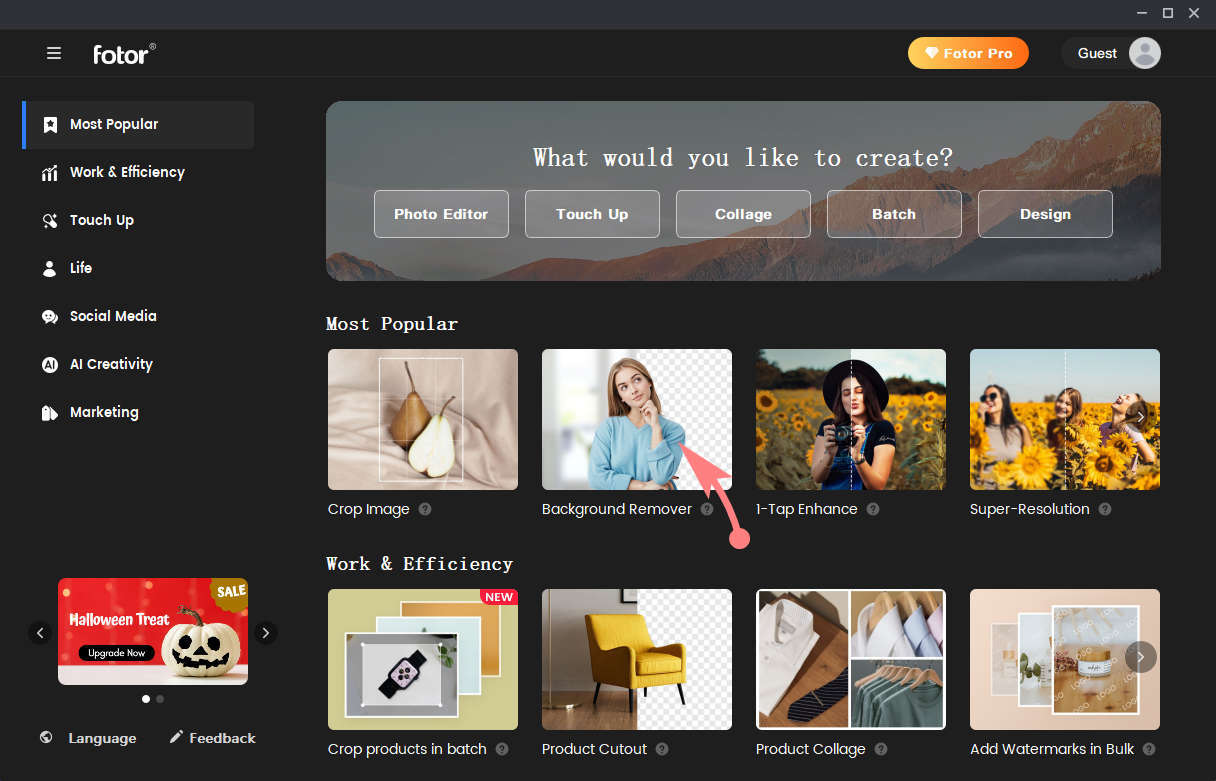
- Suivez ses directives - cliquez sur l'icône "+" ou faites glisser des fichiers pour télécharger vos images. Attendez un instant : un logo sur fond transparent apparaît.
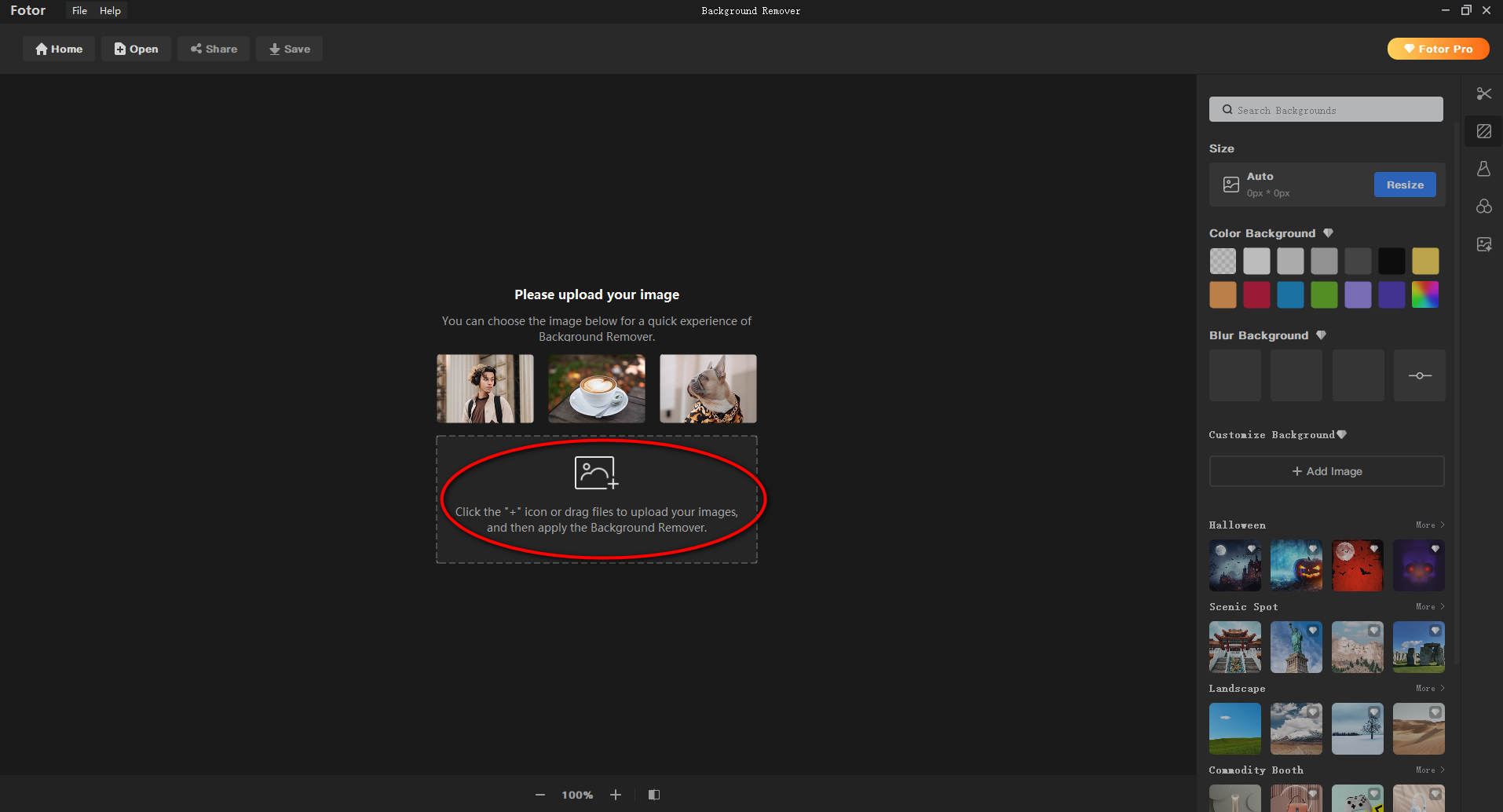
- Appuyez sur l'icône de flèche vers le bas pour enregistrer votre logo.
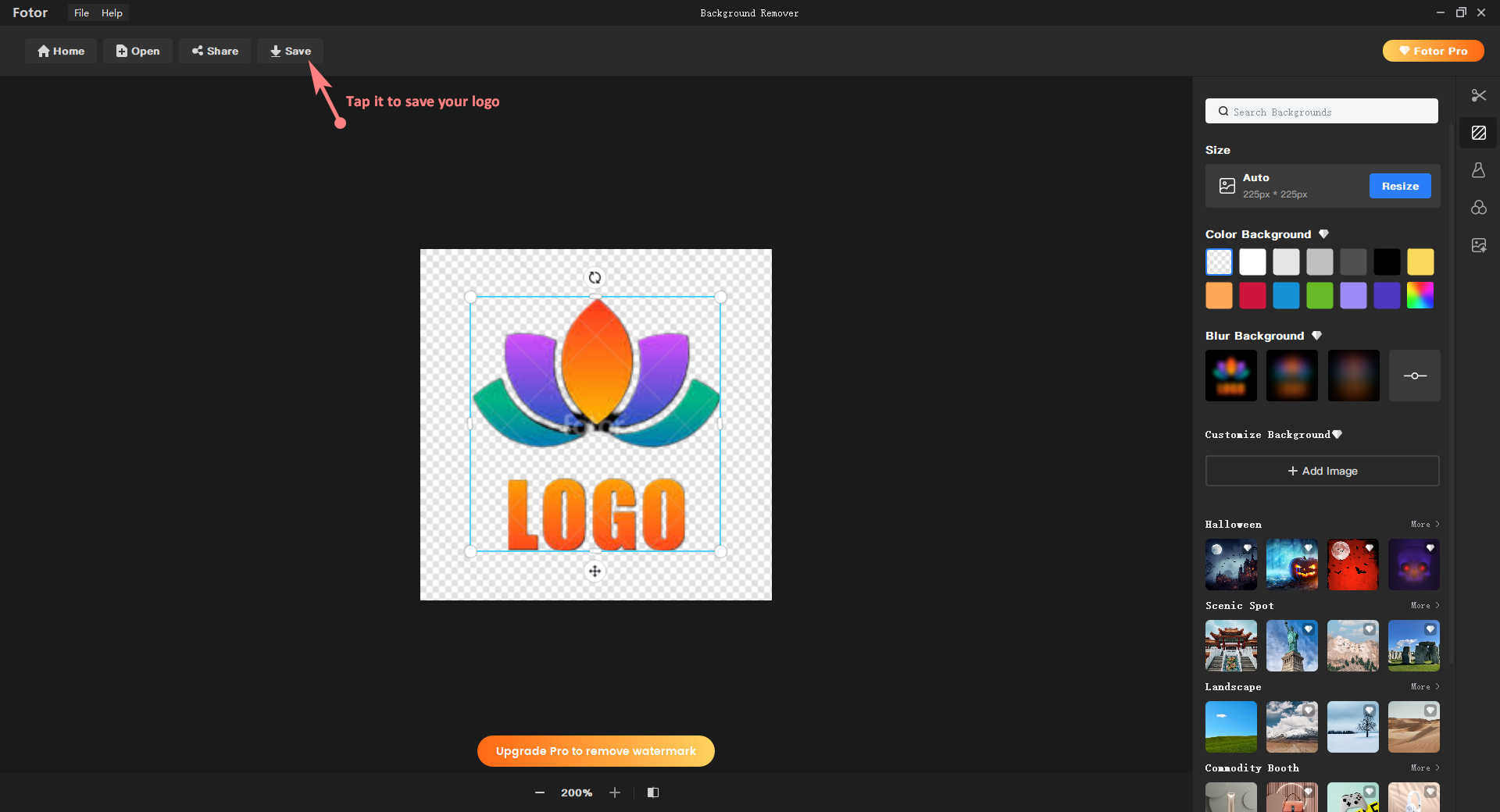
Conseils : Fotor propose de nombreux outils de conception professionnels tels que PicWish, mais la plupart des services de Fotor nécessitent un abonnement professionnel. Vous feriez mieux de mettre à niveau avant de télécharger. Sinon, le logo exporté sera estampillé avec le filigrane Fotor.
Partie 3. Supprimer l'arrière-plan du logo avec les programmes intégrés de Microsoft Corporation
Les outils mentionnés vous suffisent, mais je vais vous montrer une autre surprise dans cette partie. Continuez à lire pour attraper le cadeau.
Vous pouvez rechercher un décapant d'arrière-plan en ligne et rendre un logo transparent sans Photoshop. En plus de cela, même les programmes intégrés de Microsoft Corporation peuvent vous dire comment rendre un logo transparent.
Un magnifique cadeau, non ? Haha, permettez-moi de vous présenter un spectacle intéressant.
1. Supprimer l'arrière-plan dans Paint 3D
Paint 3D est une application créative fournie gratuitement avec Windows 10. Cependant, elle semble si ordinaire que j'ignore presque qu'elle intègre une excellente technologie pour éditer des photos.
Lorsque je l'ai utilisé pour la première fois pour rendre l'arrière-plan de mon logo transparent, j'ai été surpris de ce qu'il m'a montré.
- Accédez directement à la photothèque de votre ordinateur et trouvez le logo que vous souhaitez découper.
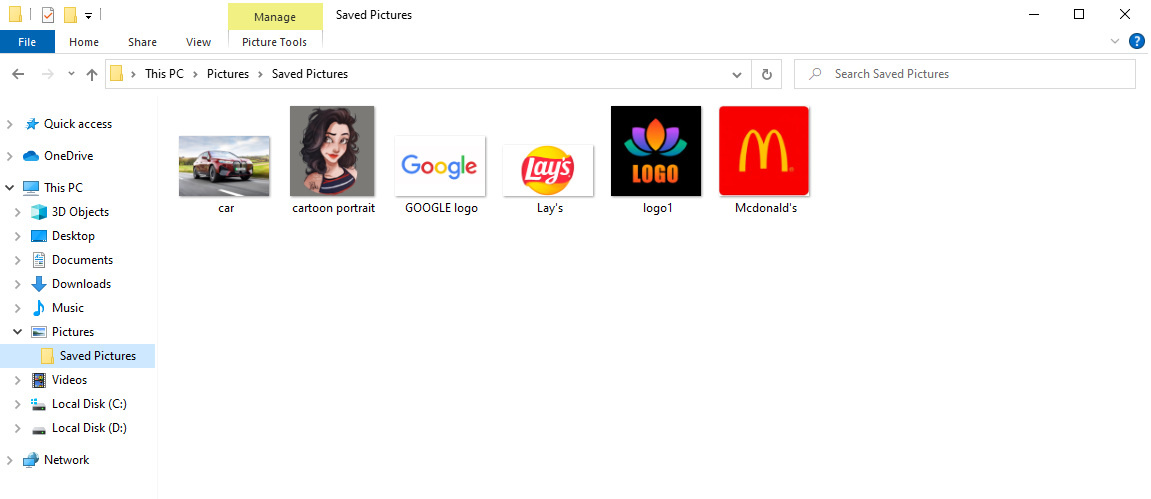
- Faites rouler votre souris sur le logo, cliquez avec le bouton droit de la souris, accédez à "Ouvrir avec" et sélectionnez "Peindre 3D".
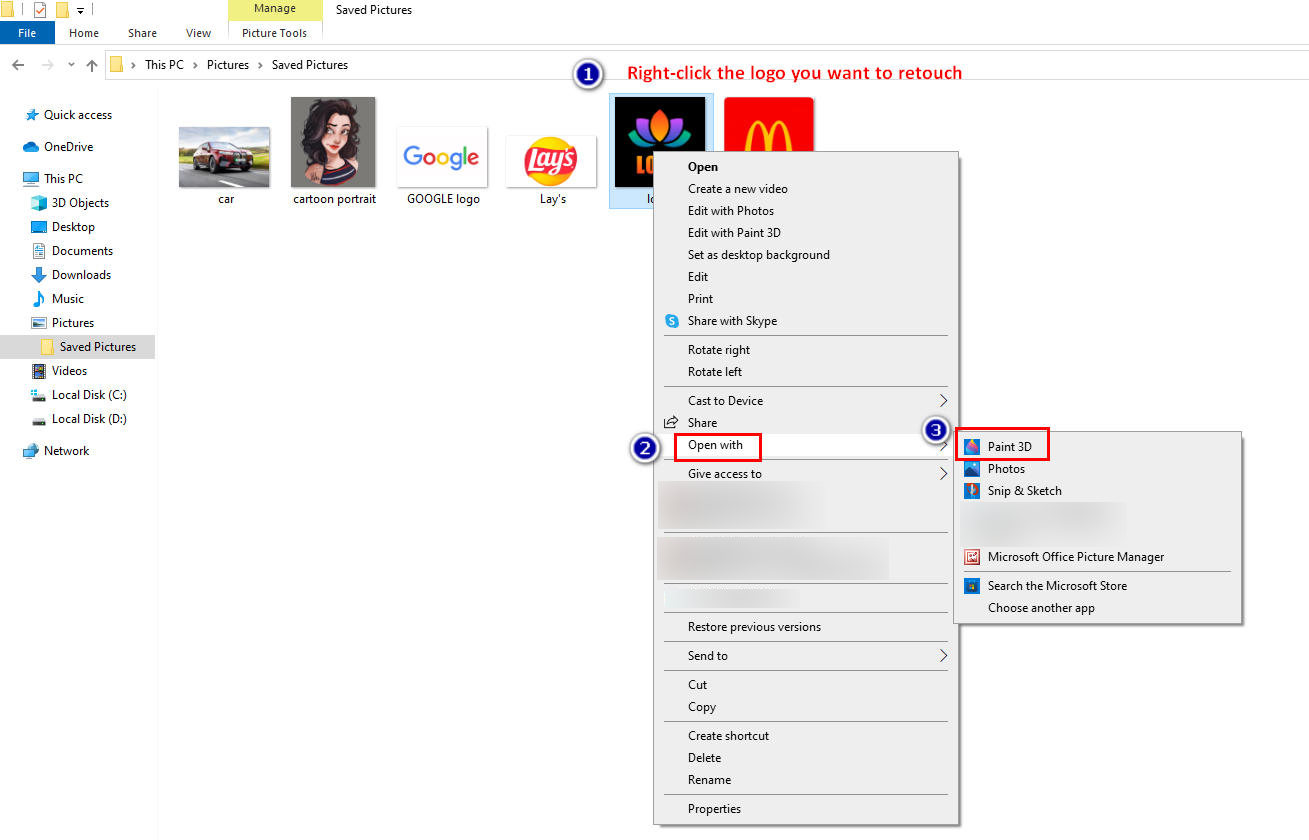
- Cliquez sur la sélection magique, puis encerclez le sujet que vous souhaitez identifier.
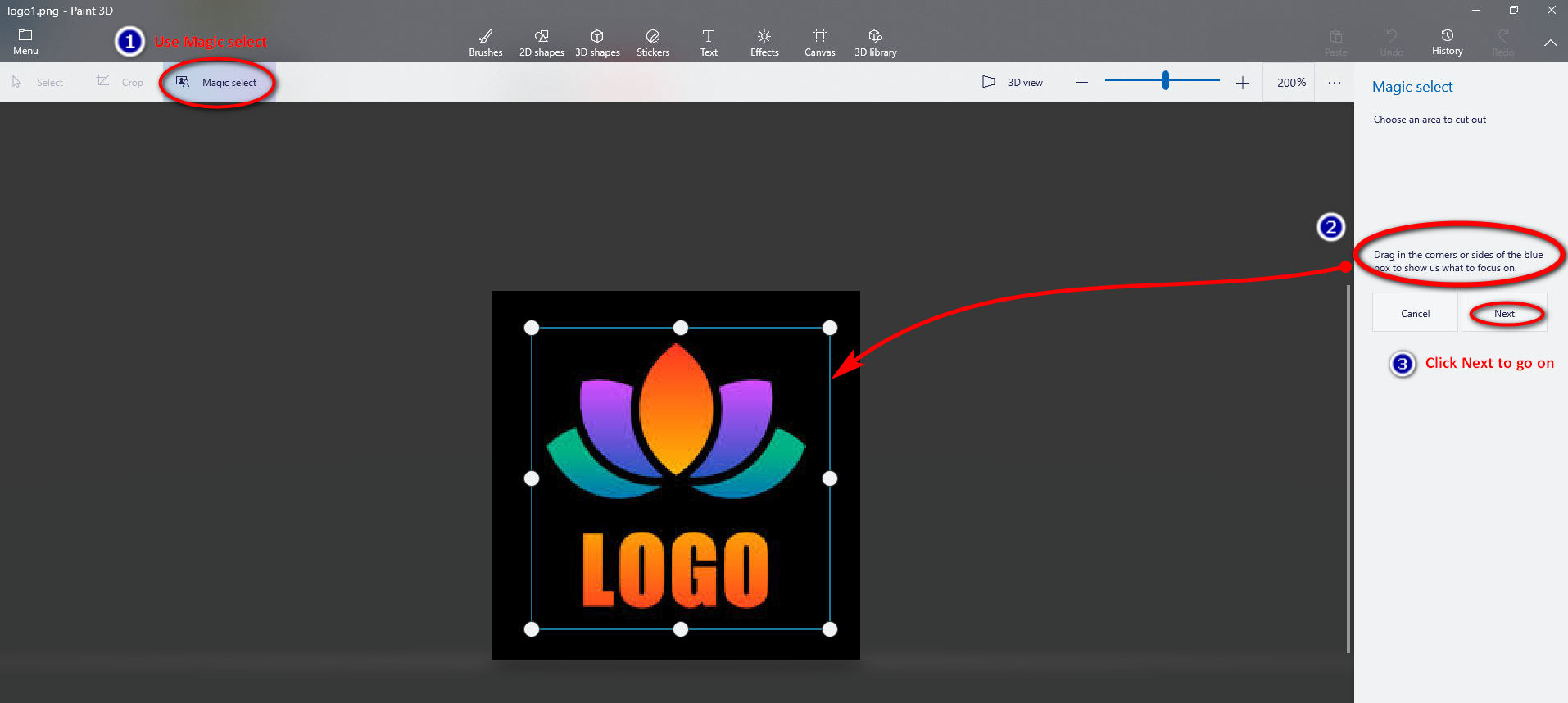
- Si la sélection magique manque certains fragments, vous pouvez représenter manuellement la pièce pour sélectionner la pièce manquante. Un gribouillis suffit car il identifiera intelligemment le sujet. N'oubliez pas de désactiver le "remplissage automatique de l'arrière-plan" et de cliquer sur "Terminé".
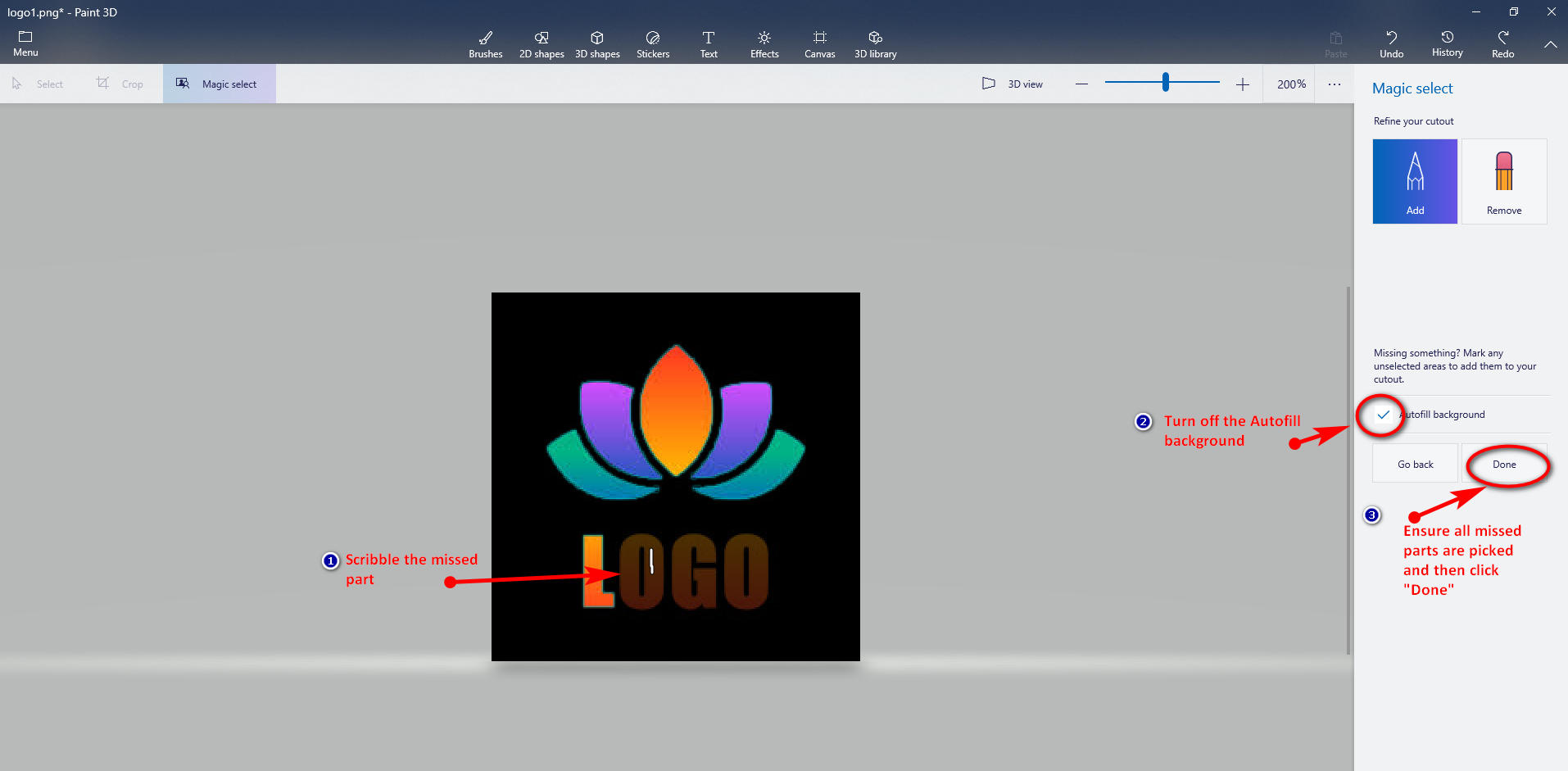
- Vous ne pouvez pas voir le logo avec le fond transparent maintenant. Veuillez copier et coller l'image du logo traité sur votre fichier Word nouvellement créé.
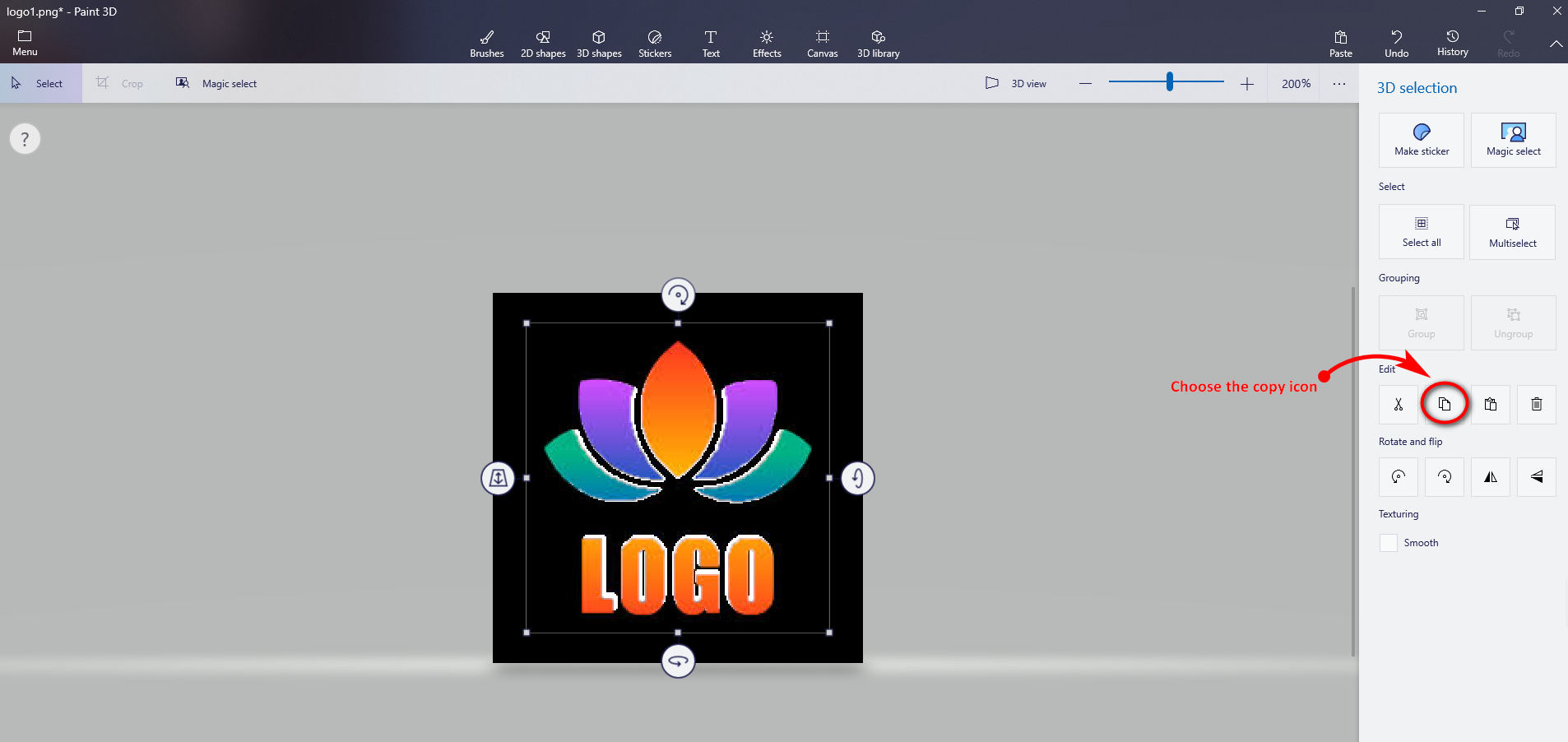
- Après avoir collé l'image du logo traité sur votre fichier Word, vous pouvez appuyer à nouveau sur le bouton droit de la souris, choisir "Enregistrer en tant qu'image" et enfin obtenir un logo en PNG transparent.
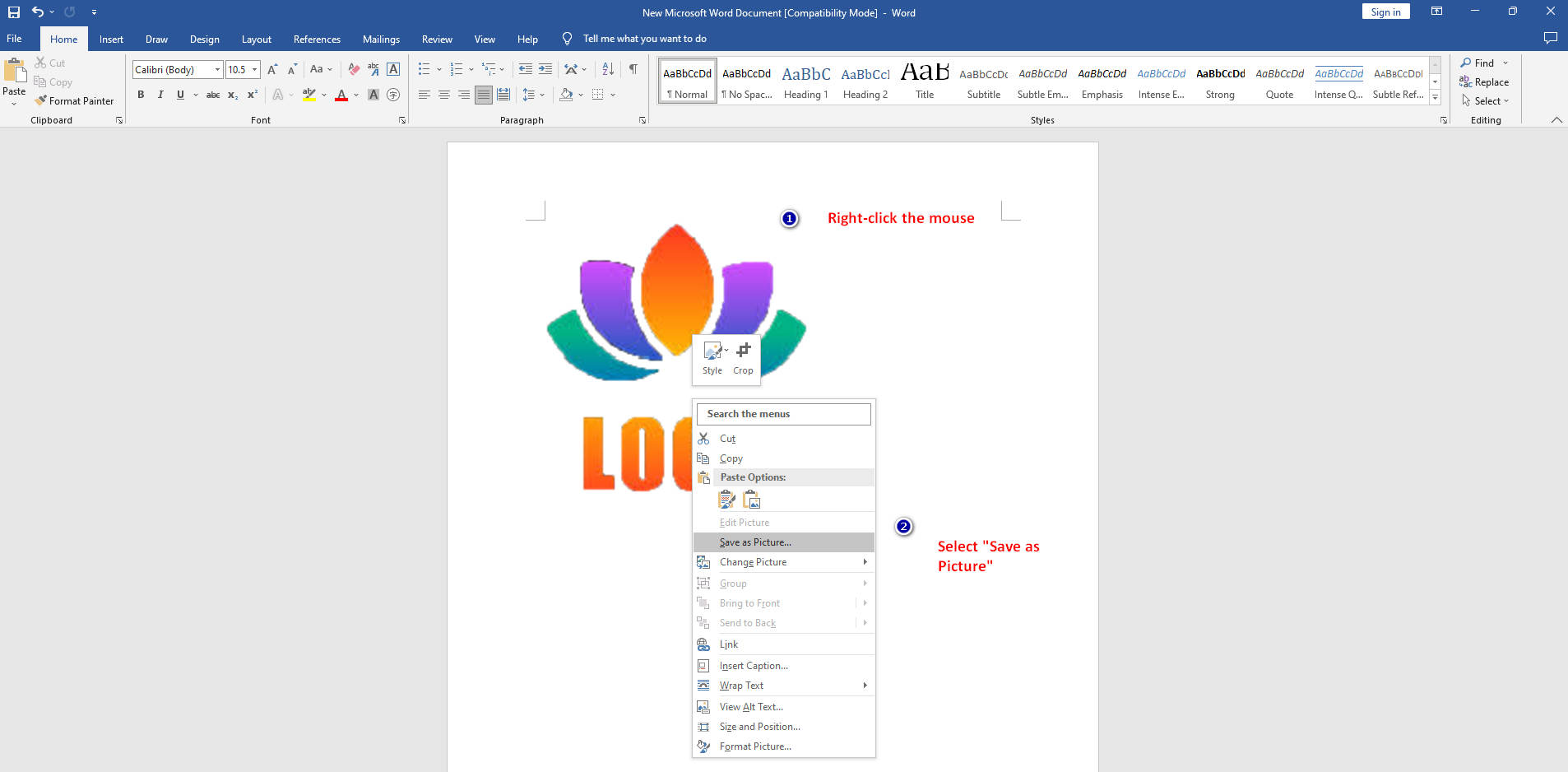
Conseils : n'enregistrez pas le logo sur votre ordinateur directement à partir de Paint 3D ; sinon, l'image sera enregistrée avec l'arrière-plan d'origine.
2. Supprimer l'arrière-plan dans Word
La série Office est l'un des produits les plus vendus basés sur le système d'exploitation Windows développé par Microsoft. L'Office offre tant de belles fonctions pour faciliter notre travail. Par exemple, nous utilisons Word pour créer des documents, au cours desquels nous insérons souvent des images pour rendre le contenu plus vivant et fascinant.
Avez-vous déjà remarqué que l'outil Image de Word peut supprimer directement l'arrière-plan de l'image ?
J'ai exécuté la fonction avec mon Word 2019 et j'ai trouvé qu'il était rapide de gérer l'arrière-plan de mon logo.
Comment supprimer l'arrière-plan d'une image dans Word ? Veuillez suivre les étapes ci-dessous.
- Ouvrez Word pour créer un nouveau document.
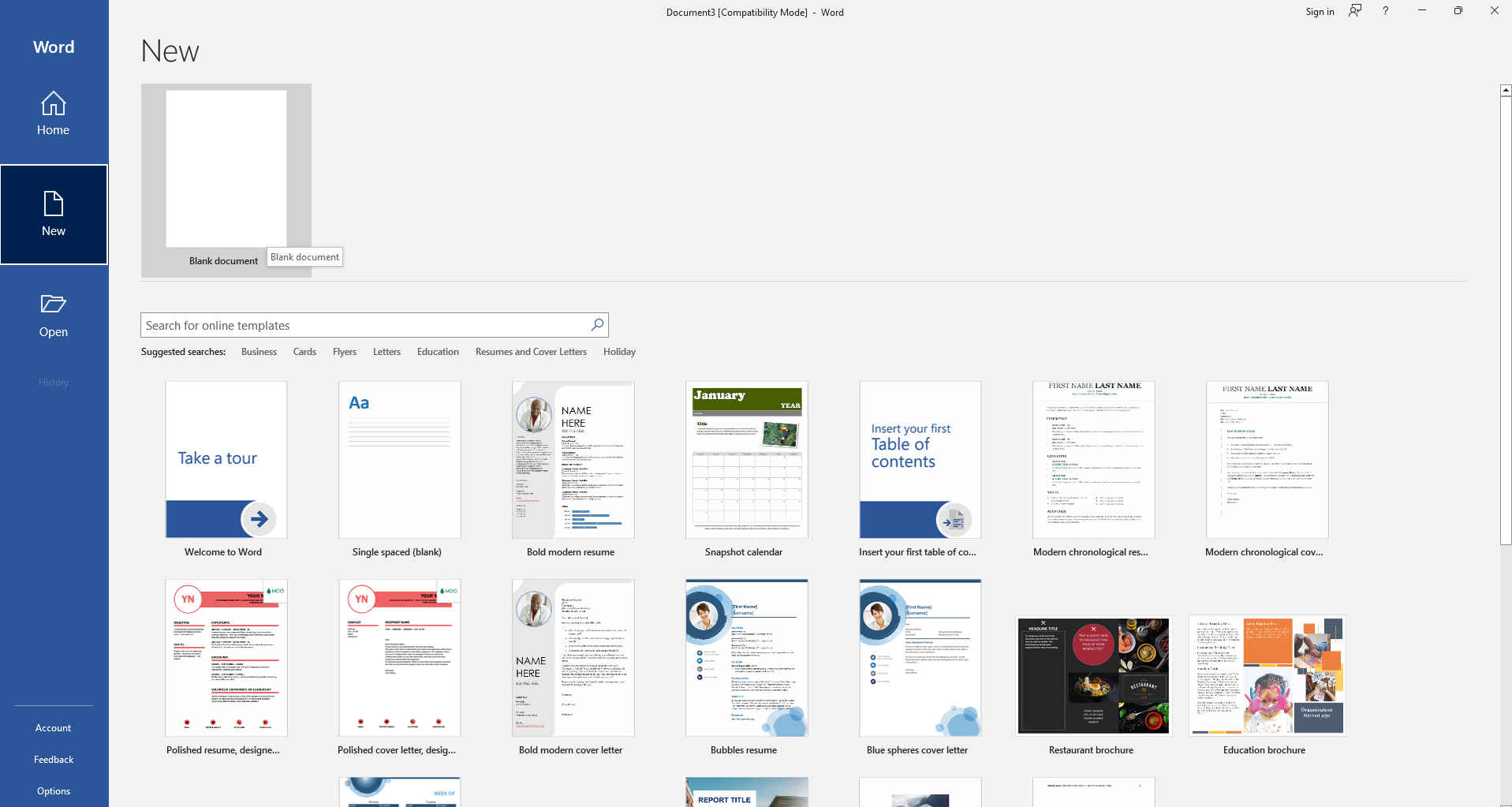
- Trouvez le "insert" dans la colonne du haut et choisissez l'image dans votre fichier informatique.
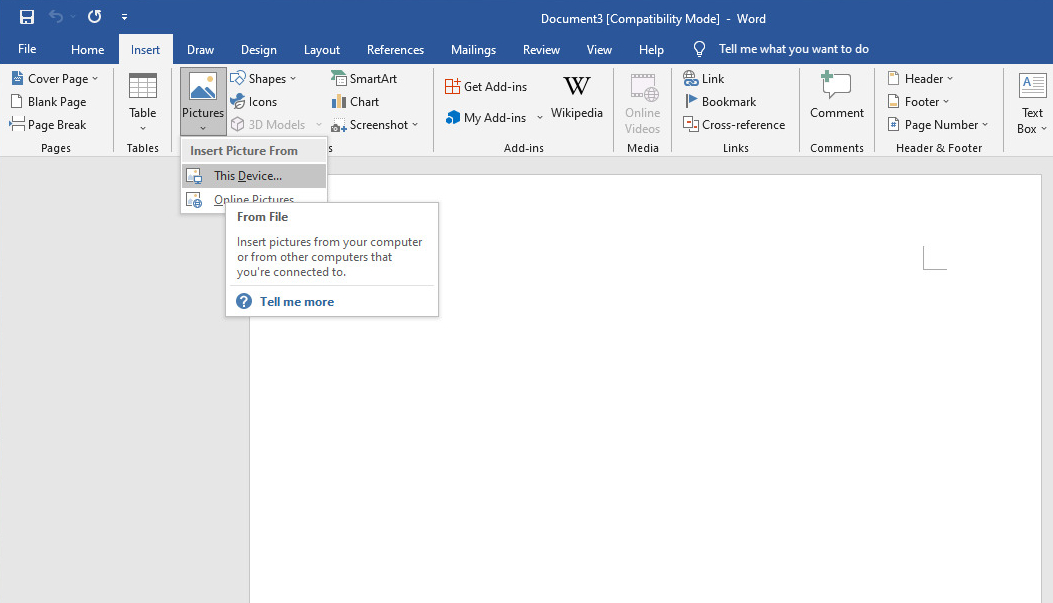
- Appuyez sur "Supprimer l'arrière-plan" puis "Marquer les zones à conserver" ou "Marquer les zones à supprimer" selon vos habitudes. Après avoir marqué, allez à "Conserver les modifications".
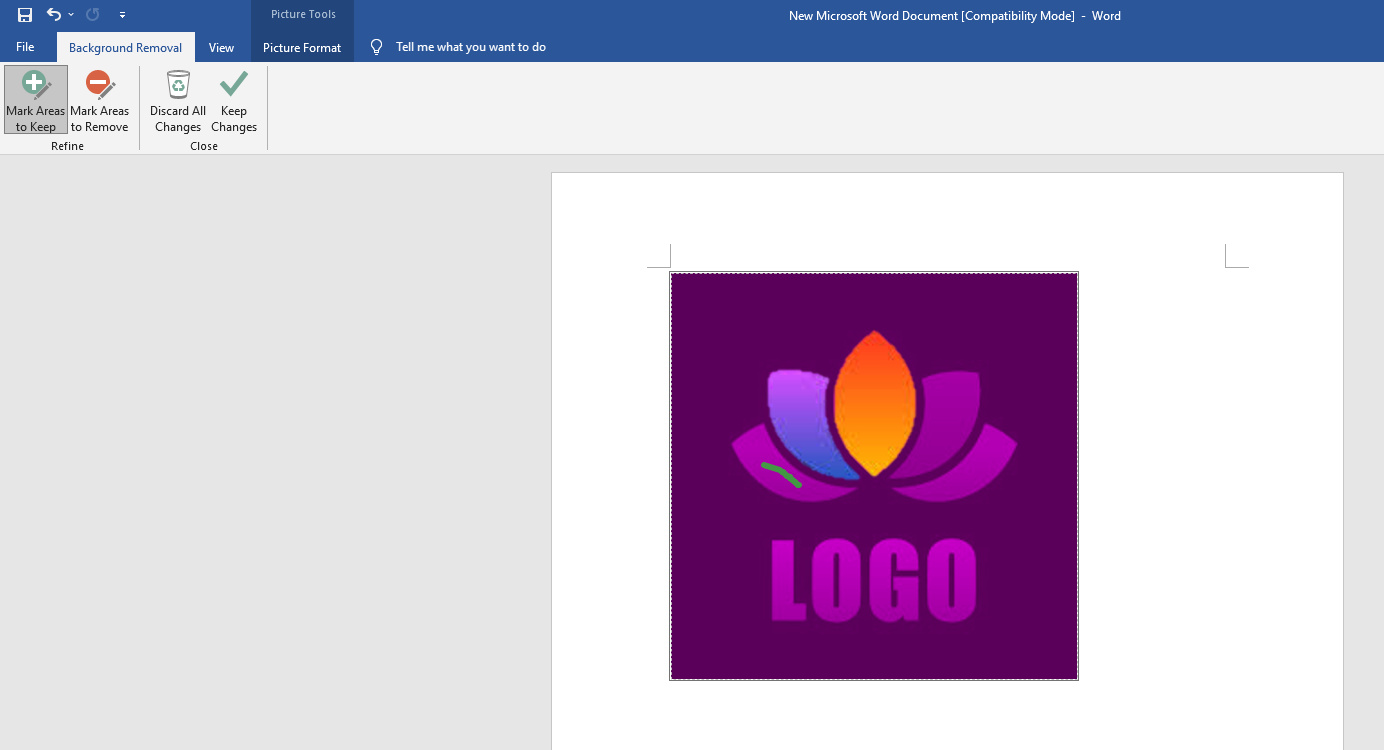
- Vérifiez que l'arrière-plan du logo est devenu complètement transparent, puis cliquez avec le bouton droit de la souris et choisissez "Enregistrer en tant qu'image" pour télécharger votre fichier.
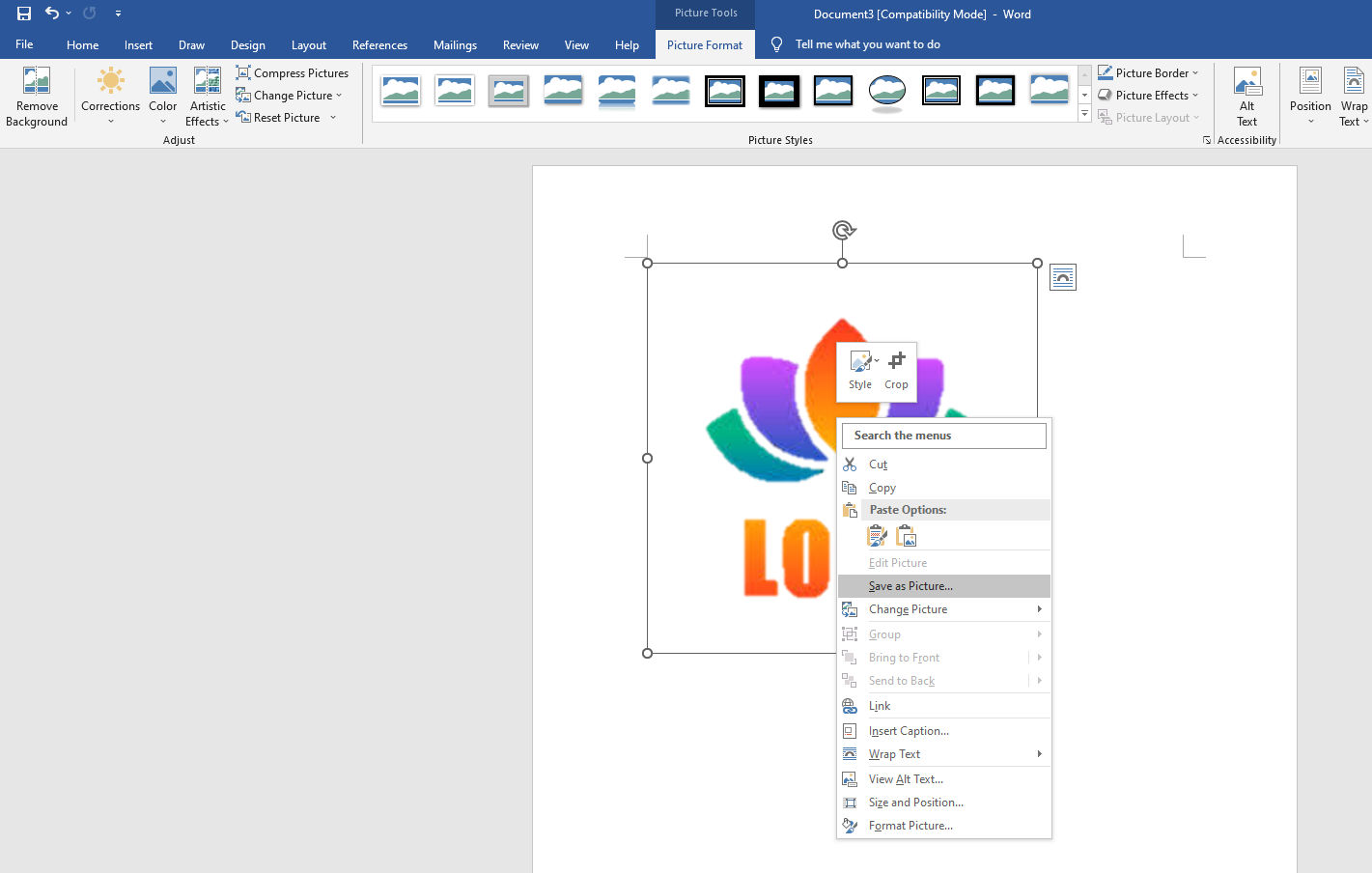
Conseils : cette méthode est beaucoup plus pratique et simple que les autres méthodes, mais sa fonction est inférieure aux autres. Word ne peut traiter que certaines couleurs d'arrière-plan pures. Si votre logo est affiché sur un arrière-plan complexe, comme sur une image de scène, le résultat de l'effacement serait déficient dans la mesure où vous constaterez qu'il reste un arrière-plan flou. Après tout, ce n'est pas un outil professionnel pour éditer des photos.
Conclusion
Pour résumer, je partage une expérience sur la façon de rendre un logo transparent de manière gratuite. Qu'il s'agisse d'un créateur de logo transparent en ligne ou d'une application de bureau, ils peuvent supprimer instantanément un arrière-plan complexe tout en conservant la qualité d'origine.
Le premier est un raccourci pour un designer vert, et le second fournit des outils beaucoup plus avancés pour obtenir un logo fantaisiste.
De plus, directement via les programmes de l'ordinateur, il est possible de rendre un logo transparent. Choisissez simplement la façon dont vous aimez!
QFP
Comment puis-je créer un logo avec un fond transparent gratuitement ?
Il existe de nombreux outils en ligne gratuits qui vous aident à rendre un logo transparent, notamment remove.bg et Retoucher Online. Vous pouvez télécharger l'image de votre logo sur leurs sites Web, puis les outils supprimeront automatiquement les arrière-plans.
Comment rendre un logo transparent dans Paint 3D ?
1. Choisissez l'image du logo dans vos fichiers informatiques.2. Cliquez avec le bouton droit sur l'image et ouvrez-la avec Paint 3D.3. Sélectionnez Magic select et dessinez la zone du logo.4. Appuyez sur Suivant et Terminé, puis cliquez sur l'option de copie.5. Collez votre logo traité sur un nouveau fichier Word.6. Cliquez sur le bouton droit de la souris et sélectionnez Enregistrer en tant qu'image.
Comment puis-je supprimer les arrière-plans de mes images ?
Vous pouvez supprimer les arrière-plans d'image avec un outil de suppression d'arrière-plan en ligne, tel que remove.bg, Retoucher Online, ou vous pouvez utiliser des applications de retouche photo telles que Fotor et PicWish pour rendre les arrière-plans transparents.